Mengamankan Data/Dokumen Dengan Smadav- Halo para blogger, tentu anda sudah baca cara mengamankan flashdisk dengan autorun.inf baik secara manual maupun dengan menggunakan program seperti Panda USB Vaccine,
nah untuk memperkuat pertahanan flashdisk anda agar lebih ampuh
mengamankan file/dokumen dari serangan virus dapat dilakukan dengan
memasang anti virus pada flashdisk anda, salah satunya dengan anti virus
Smadav. Berikut langkah-langkahnya:
- Download program antivirus gratis Smadav di http://www.smadav.net atau kalau mau langsung download saja di link ini: DOWNLOAD Smadav 2013
- Setelah proses download selesai, jalankan program Smadav. Bila muncul konfirmasi untuk mengaktifkan fitur proteksi SmaRTP, klik Yes.
- Fitur proteksi SmaRTP akan aktif di sistem Windows dan akan melakukan pemeriksaan tiap kali ada file yang masuk ke komputer anda.
- Berikutnya pada menu Smadav pilih menu Tools.
- Dalam menu Tools, pilih tab Smad-Lock, kemudian beri tanda centang pada drive flashdisk anda, lalu klik Lock.
- Untuk memastikannya, buka drive flashdisk anda menggunakan Windows Explore, maka akan tampak folder Δ Smad-Lock (Brankas Smadav) Δ. Folder ini aman dari virus dan nantinya akan digunakan untuk menyimpan data/dokumen anda.
Berikut keterangan/cara menggunakan folder Δ Smad-Lock (Brankas Smadav) Δ :
- Folder ini adalah folder teraman dari infeksi virus, karena virus hampir tidak mungkin bisa masuk ke dalam folder ini. Jadi, letakkan file-file penting anda ke dakam folder ini.
- Anda tidak boleh mengganti nama (rename) folder ini.
- Folder ini dapat di isi dengan file Office berjenis doc, xls, ppt, dan semua sejenisnya. File-file yang ada di dalam folder ini hanya dapat dibuka oleh semua program Microsoft dan beberapa program tertentu lainnya.
- Untuk file yang bukan berjenis dokumen Office, anda dapat pula meletakkannya didalam folder ini, tetapi jika file tersebut gagal dibuka dari dalam folder ini, maka anda dapat memindahkan file tersebut keluar dari folder ini sebelum membukanya.
Langkah-langkah
diatas digunakan untuk mengamankan dokumen/data yang terletak di
flashdisk dari serangan virus, serta mencegah penularan virus melalui
fungsi autorun.
CATATAN:
Walaupun semua langkah-langkah diatas telah dilakukan, bukan tidak mungkin suatu saat flashdisk anda akan terinfeksi virus, karena tekhnologi dan logika pemograman virus yang terus berkembang. Anda sangat disarankan untuk selalu memperbarui (update) tools yang digunakan serta informasi tentang pencegahan dan penanganan virus terbaru.









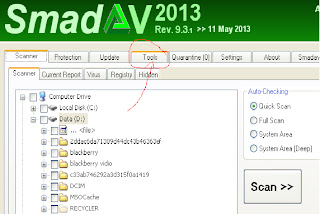

















![LENOVO Tab 2 [A8-50] LTE - Midnight Blue LENOVO Tab 2 [A8-50] LTE - Midnight Blue](http://assets.bmdstatic.com/assets/Data/image_product/LENOVO-Tab-2-A8-50-Midnight-Blue-SKU08315789-2015119113124.jpg)



0 komentar:
Posting Komentar